Tanulságok a pro100-ról
A bútorok tervezésénél és kialakításánál szükség lehet arra, hogy megtudja, mennyi anyag fog kerülni a projektedre. Van egy ilyen lehetőség a PRO100 programban. Ezt tárgyalja ebben a cikkben.
Ha a projektjeiben használt anyagokra vonatkozó árakat szeretné beállítani, akkor elő kell készíteni egy kis előkészítő munkát. Kezdeni a könyvtári anyagok a programban PRO10 hozzon létre egy mappát és nevezze el, például a „My Stuff” Ebben a mappában hozzon létre néhány mappát a nevét az anyagokat, hogy együtt dolgozni „CPD”, „szál”, „MDF”, stb .D. Ezekben a mappákban másolja a képeket a szükséges textúrákkal vagy színnel.
Most nyissa meg a PRO100 programot. Kell egy kicsit dolgozni az "Árjegyzék" lapon. Kattintson az azonos nevű gombra a legfelső eszköztáron.

Megnyílik az Árlista ablak. Lépjen az anyagok lapra.
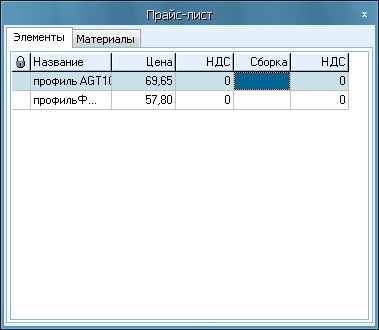
Kattintson a jobb gombbal, és kattintson a "hozzáadás" gombra.

Az üres cellákkal rendelkező vonal megjelenik, ezek a cellák a szükséges adatokkal vannak kitöltve.
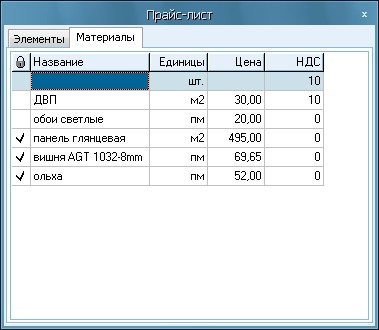
Például ezeket töltöttem így:
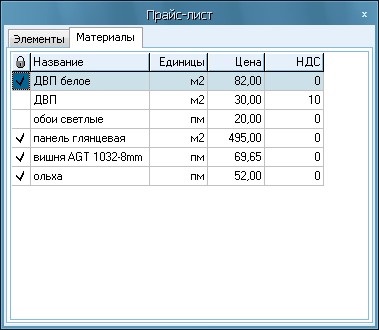
Így létrehozunk minden szükséges anyagot. Az árlista lezárható.
Hozzon létre egy új részt. Kattintson a tulajdonság gombra (a rész kiválasztása), megnyílik a rész tulajdonságai ablak.
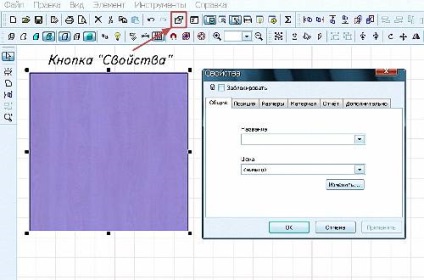
Töltse ki a szükséges mezőket. "Név" részletek.

A méret. A farostlemez mélysége 4 mm.

A "Jelentés" lapon jelölje be az "Alkatrészek listája" és az "Anyagok használata" jelölőnégyzeteket, adja meg a négyzetméteres egységeket.

Most nyissa meg az "Anyag" fület, és kattintson a "Módosítás" gombra

A megnyitott anyagkiválasztó ablakban menjen az előzőleg létrehozott anyagokhoz tartozó mappába, és nyissa meg a mappát a farostlemez anyagaival.
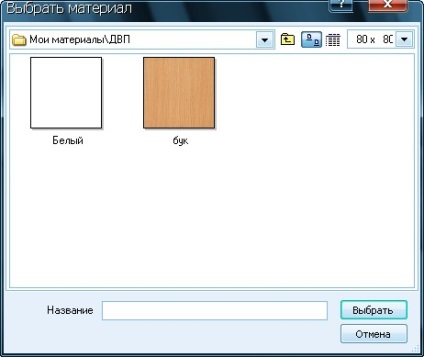
Kattintson jobb gombbal a kívánt anyagra, abban az esetben "fehér", és válassza a "Tulajdonságok" fület.
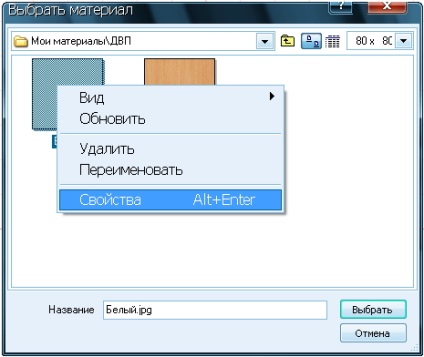
Most a "Ár" mezőben a legördülő listából kiválasztjuk az általunk létrehozott "Fiber White" anyagot
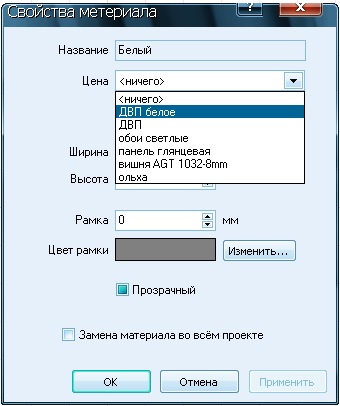
Nyomjuk meg az "OK" gombot. Az anyag ablakában megnyomjuk a "Select" gombot, a "Tulajdonságok" ablakban az "OK" gombra kattintunk. Az anyag színe megváltozott. Most kattintson a "Jelentések és számítások" gombra, és a "Számítás" fülön megjelenik a létrehozott rész anyagának ára.

Adja hozzá ezt az elemet a könyvtárhoz, és új projektek létrehozásakor is használhatja.
Abban az esetben, ha a már megtervezett bútorokat, például a gyors konyhai tervezéshez használt készletet használta, és szeretné tudni az anyagok árait, akkor a következők szerint járjon el. Nyissa meg a projektet, és cserélje ki az anyagot a sajátjával, amelynek ára a tulajdonságokban. Ugyanazon típusú anyag egyidejű cseréje az egész projektben, elég, ha a "Shift" billentyűt tartva húzza a szükséges anyagot a könyvtár ablakából a kívánt részhez.
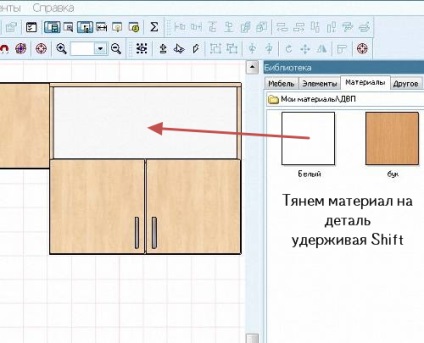
Így a projekt során minden érdekes anyagot kicserél.
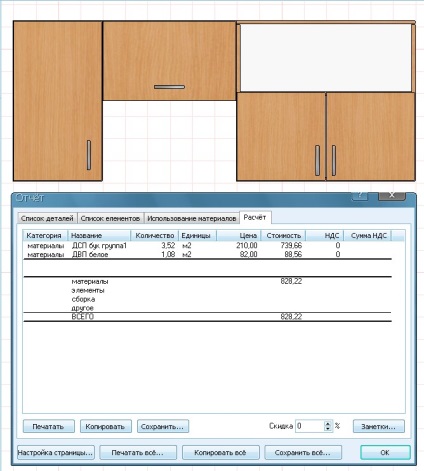
Így néz ki a "Számítás" fül a forgácslap és a farostlemez anyagainak cseréjéről.